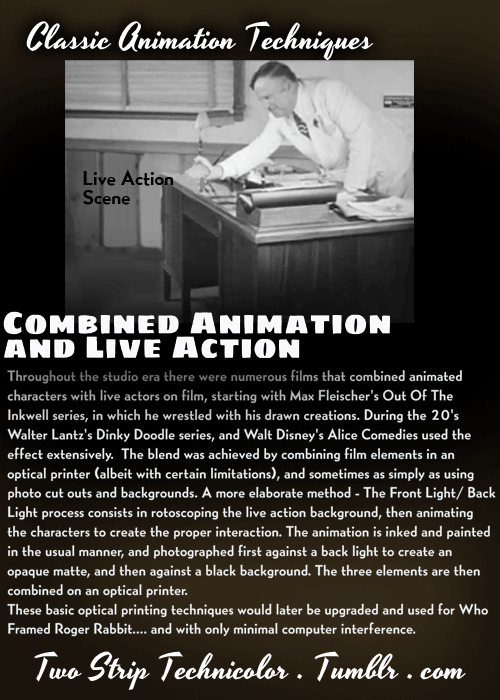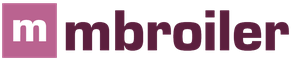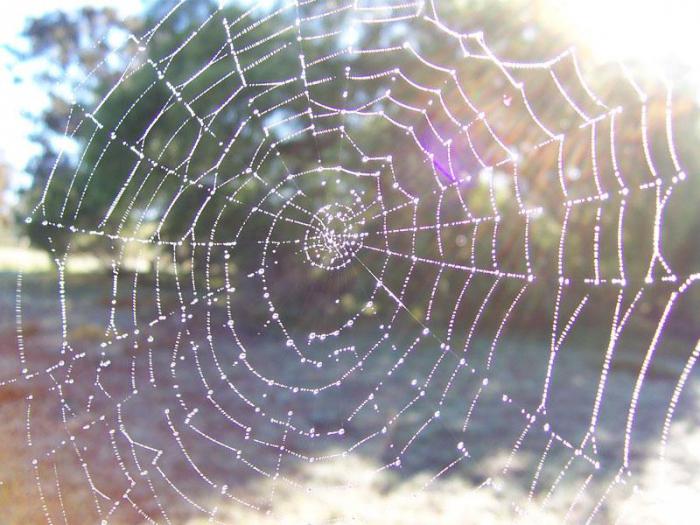«Анимация: мультфильм жасау» ғылыми-зерттеу жұмысы. Классикалық анимацияның принциптері
Ескерту:
Анимадағы көптеген әрекеттер сияқты, ActionScript үшін анимация талап етілмейді. Алайда, қажет болса, ActionScript көмегімен анимациялар жасай аласыз.
Классикалық анимация - Анимадағы анимацияларды жасаудың ескі тәсілі. Бұл анимациялар жаңа көрінеді қозғалыс анимациялары, бірақ кейде оларды құру қиынға соғады және олар аз икемді. Дегенмен, классикалық анимация қозғалыстарға қол жетімді емес кейбір басқару параметрлерін береді. Көптеген пайдаланушылар жаңа қозғалыс анимацияларымен жұмыс істеуді қалайды, бірақ кейбір пайдаланушылар классикалық анимацияны қолданады. Арасындағы айырмашылық туралы қосымша ақпарат алу үшін қараңыз.
Жұмысты бастау:
Классикалық қозғалыстармен жұмыс жасамас бұрын, келесіні ескеріңіз:
Классикалық анимация - Анимадағы анимациялық анимацияларды жасаудың ескі тәсілі. Жаңа, қарапайым тәсілі - қозғалыстың бұрылыстарын пайдалану. Қараңыз.
Классикалық анимация көмегімен сіз 3D қасиеттерін жандандыра алмайсыз.
Анимацияланған көлеңке. Мысалға қол жеткізу үшін, Samples.zip файлын қотарып алудан шығарыңыз және Graphics \\ AnimatedDropShadow қалтасына өтіңіз.
Анимация және градиент. Мысалға қол жеткізу үшін Samples.zip файлын қотарып алудан шығарыңыз және Graphics \\ AnimationAndGradients қалтасына өтіңіз.
Классикалық қозғалыстарға арналған негізгі кадрларды жасау және редакциялау
Классикалық анимациядағы өзгерістер сипатталған негізгі кадр . Аралық-анимацияда негізгі кадрлар анимацияның негізгі сәттерінде белгіленеді және Аниме кілт шеңберлері арасындағы кадрлар мазмұнын жасайды. Аралық-анимацияның аралық рамалары ашық көк немесе ашық жасыл түспен бөлінген жебелермен бөлінген. Анима құжаттарында әрбір негізгі кадрда сақталғандықтан, негізгі кадрлар тек бір нәрсе өзгеретін анимациялық нүктелерде ғана жасалуы керек.
Негізгі кадрлар уақыт шкаласында келесідей көрсетіледі: қатты дөңгелек мазмұнмен негізгі кадрды білдіреді, кадрдың алдында бос шеңбер - бос кілттердің кілті. Бір қабатқа қосылатын келесі кадрлар негізгі кадрлармен бірдей мазмұнға ие.
Классикалық анимацияда тек негізгі кадрларды редакциялауға болады. Tween жиектемелерін көруге болады, бірақ оларды тікелей редакциялау мүмкін емес. Аралық кадрларды өңдеу үшін, анықталған негізгі кадрлардың бірін өзгертіңіз немесе бастапқы және соңғы кадрлар арасында жаңа негізгі кадрларды қосыңыз. Ағымдағы негізгі кадрға элементтерді қосу үшін, элементтерді Кітапхана панелінен жұмыс кеңістігіне сүйреңіз.
Бір мезгілде бірнеше кадрларды көрсету және өңдеу үшін қараңыз «Есептеу режимін пайдалану».
Негізгі кадрларды құру
Уақыт кестесінде кадрды таңдаңыз және Кірістіру\u003e Уақыт сызығы\u003e Кілттер параметрін таңдаңыз.
Тінтуірдің оң жақ түймешігімен (Windows) немесе Басқару пернесін басқан кезде (Macintosh) уақыт сызығындағы жақтауды басыңыз да, Keyframe кірістіру пәрменін таңдаңыз.
Уақыт шеңберіндегі кадрларды кірістіру
Жаңа жақтауды қосу үшін Кірістіру\u003e Уақыт сызығы\u003e Frame таңдаңыз.
, Жаңа шешуші кадрға қосу тінтуірдің оң жағымен басып (Windows) арқылы «Кірістіру»\u003e «Timeline»\u003e «негізгі жақтауды», таңдаңыз немесе «Басқару» (Macintosh), ішіне негізгі жақтау жақтауды ұстап тұрыңыз, содан кейін түймесін басыңыз «Негізгі кадрды кірістіру».
, Жаңа бос шешуші кадрға қосу «Кірістіру»\u003e «Timeline»\u003e «негізгі жақтауын», оң жақ түймешігімен нұқып (Windows) таңдаңыз немесе «Басқару» (Macintosh), ішіне кадр жақтауды ұстап тұрыңыз және таңдау үшін «Бос кілттер кілті» командасы.
Жақтау немесе негізгі кадрды жою немесе өзгерту
Рамочканы, негізгі кадрларды немесе рамкалардың тізбегін жою үшін оларды тінтуірдің оң жақ түймешігімен нұқып (Windows) немесе Басқару батырмасын басу арқылы (Macintosh) және Жою Frames таңдаңыз. Көршілес кадрлар өзгеріссіз қалады.
Жақтауды немесе рамканы қатардағы мазмұнды мазмұнмен жылжыту үшін оларды таңдап, қажетті орынға сүйреңіз.
Негізгі кадрдың ұзақтығын арттыру үшін, оны «Alt» немесе «Опция» пернесін жаңа тізбектің соңғы шегіне дейін ұстап тұрыңыз.
Фреймдерді немесе кадрларды көшіру және қою үшін, оларды таңдап, Өңдеу\u003e Уақытша\u003e Көшірмелерді көшіру тармағын таңдаңыз. Ауыстырылатын рамаларды немесе рамаларды таңдауды таңдап, Өңдеу\u003e Уақыт кестесі\u003e Кірістіру кірістері тармағын таңдаңыз. Мақсатты уақыт шкаласында көшірілген кадрлардың нақты санын ауыстыру үшін «Кірістіру және кадрларды қайта жазу» опциясын таңдаңыз.
, Қарапайым кадрға негізгі кадрлар түрлендіру шешуші кадрға таңдаңыз және «модификациясы»\u003e «Уақыт сызғышы» таңдаңыз\u003e «Clear кадрға,» немесе негізгі кадрлар нұқыңыз, тінтуірдің оң жақ түймешігімен нұқыңыз (Windows) немесе «Басқару» (Macintosh) басқан кезде және таңдау үшін «Негізгі кадр кілті» командасы. Тазартылған негізгі кадрлар мен барлық кадрлар, келесі негізгі кадрға дейін, тазартылған раманың алдындағы жақтаудың мазмұнымен ауыстырылады.
Апарып тастау арқылы кадрдың негізгі кадрларын немесе дәйектілігін көшіру үшін оларды таңдап, Alt (Windows) немесе Option (Macintosh) пішімінде ұстап, жаңа орынға апарыңыз.
Аралық жиектер тізбегінің ұзындығын өзгерту үшін бастау немесе аяқтау жиегін солға немесе оңға сүйреңіз.
Кітапханадан ағымдағы негізгі кадрға элементті қосу үшін, элементті Кітапхана панелінен Сахнаға сүйреңіз.
Анимация тізбегін өзгерту үшін, бір немесе бірнеше қабаттардағы қалаған кадрларды таңдаңыз және Өзгерту\u003e Уақыт сызығы\u003e Frames Frames пәрменін таңдаңыз. Кезектілік басында және соңында негізгі кадрлар болуы керек.
Дана, топқа немесе мәтінге классикалық қозғалыс жолын қосу
Өрістерді, топтарды және түрлердің сипаттарына өзгерістерді жандандыру үшін классикалық қозғалыс жолдарын қолдануға болады. Анима даналар, топтар мен қаріптердің аралық орнын, өлшемін, айналуын және қисаюын жасай алады. Сонымен қатар, Анима даналар мен қаріптер үшін аралық түстерді жасай алады, біртіндеп түс ауысымдарын жасайды немесе дананы біртіндеп жоғалтады немесе пайда болады.
Топтың немесе аралық түсінің аралық кадрларын жасамас бұрын оларды таңбаларға айналдырыңыз. Мәтін блогындағы жеке таңбаларды тіркемес бұрын әр таңбаны бөлек мәтіндік блокқа қойыңыз.
Классикалық анимацияны қолдансаңыз, содан кейін екі негізгі кадрлар арасындағы кадрлар санын өзгертіңіз немесе топты немесе таңбаны басқа басты кадрға жылжытыңыз, Анима автоматты түрде аралық кадрларды жасайды.
Классикалық қозғалысты жасаңыз
Қалам құралы, сопақ құрал, тіктөртбұрышты құрал, қарындаш құралы немесе қылқалам құралымен графикалық нысанды жасаңыз, содан кейін оны символға айналдырыңыз.
Жұмыс кеңістігінде дананы, топты немесе мәтін блогын жасаңыз.
Кітапхана панелінен символды данасын сүйреңіз.
Элементті жаңа орынға жылжытыңыз.
Элементтің өлшемін, айналуын және көлбеуін өзгертіңіз.
Элементтің түсін өзгертіңіз (тек данасы немесе мәтін блогы). Дана немесе мәтін блоктары емес элементтердің түсі үшін аралық кадрларды жасау үшін пішін анимациясын пайдаланыңыз.
Анимация кадрларының ауқымындағы кез келген жақтауды басып, Кірістіру\u003e Классикалық қозғалыс анимациясын таңдаңыз.
Анимация рамасының шеңберінде кез-келген кадрды (Windows) немесе Control-нұқып (Macintosh) тінтуірдің оң жағымен басып, мәтінмәндік мәзірде Классикалық Кинофильм жасау параметрін таңдаңыз.
Классикалық қозғалыс анимациясын баяу бастау және соңғы анимациялық кадрға қарай жылдамдықты енгізу үшін -1 және -100 арасындағы теріс мәнді енгізіңіз.
Классикалық қозғалысты жылдам бастау және соңғы анимациялық кадрға қарай баяу бастау үшін 1 мен 100 аралығындағы оң мәнді енгізіңіз.
Анимация рамкаларының ауқымында күрделі жылдамдықты өзгертуді орындау үшін Пайдаланушыны баяулату және жеделдету тілқатысу терезесін ашу үшін Сублишу өрісі жанындағы Өңдеу түймешігін басыңыз.
Әдепкі бойынша, аралық кадрлар арасындағы өзгеру жылдамдығы тұрақты болып табылады. Жылдамдық өзгеру жылдамдығының біртіндеп өзгеруіне байланысты жеделдеудің немесе баяулаудың табиғи нысанын береді.
Айналдыруды өшіру үшін «Жоқ» тармағын таңдаңыз (әдепкі параметр).
Нысанды ең аз қозғалуды қажет ететін бағытта бір рет айналдыру үшін «Авто» таңдаңыз.
Нысанды көрсетілгендей бұру үшін, бұрылыстардың санын енгізіп, «Сағатты сағат тіліне қарсы» немесе «Сағатты қарсы бағытта» таңдаңыз.
Бұл әрекетті белсендіру үшін қабат атын нұқыңыз және анимацияның басталуы керек қабаттың бос кілтін таңдаңыз. Бұл классикалық анимацияның алғашқы кадры болады.
Классикалық анимацияның бірінші кадрына мазмұн қосу үшін келесі әрекеттердің бірін орындаңыз:
Ескерту:
Қозғалыс жолын жасау үшін қабатта тек бір элемент қажет.
Анимация аяқталатын екінші негізгі кадрды жасаңыз және таңдалған жаңа негізгі кадрларды қалдырыңыз.
Элементті соңғы фреймде өңдеу үшін келесі әрекеттердің бірін орындаңыз:
Классикалық анимацияны жасау үшін келесі әрекеттердің бірін орындаңыз:
Егер сурет объектісі 2-қадамда жасалса, Аним автоматты түрде нысанды символға түрлендіреді және оны атауды тағайындайды tween1.
Егер сіз 4-қадамдағы элементті өзгертсеңіз, таңдалған элементтің өлшемін өзгерту үшін Масштабты және Жылжымайтын мүлік инспекторының Анимация бөлімін таңдаңыз.
Қозғалыс сезімінің шынайы болуын қамтамасыз ету үшін классикалық қозғалыстың жылдамдығын / жеделдетуін қолданыңыз. Классикалық анимацияға баяулауды қолдану үшін, классикалық қозғалыстың әрбір данасы үшін баяулау мәнін анықтау үшін Жылжымайтын мүлік инспекторының «Анимация» бөліміндегі «Баяу» өрісін пайдаланыңыз. «Тұтыну баяулау және жеделдету» диалогында классикалық қозғалыс аралық жылдамдығын дәлірек басқаруға болады.
Мәнді «Баяу» өрісіне апарыңыз немесе аралық кадрлар арасында өзгеру жылдамдығын реттеу үшін мән енгізіңіз.
Таңдалған элементті анимация кезінде бұру үшін, сипат инспекторының «Айналдыру» мәзірінен қажетті опцияны таңдаңыз.
Ескерту:
8-қадамдағы айналу қадам 4-қадамдағы түпкілікті кадрға қолданылған кез келген айналымға қосылады.
Қозғалыс жолын пайдаланған кезде, қозғалыс жолына қатысты анимацияланған элементтің негізін бағыттау үшін Жылжымайтын мүлік инспекторында «Жол бағдары» опциясын таңдаңыз.
Графикалық таңба даналарын негізгі уақыт шкаласымен үндестіру үшін, Сипат инспекторындағы Синхрондау опциясын таңдаңыз.
Ескерту:
Командада, «өзгерту»\u003e «Timeline»\u003e «Sync таңбалардың» және параметр ретінде «Sync.» нөміріне Твин жылы кадрлар саны қайта есептейді хронология бөлінген кадр санына сәйкес келеді. Егер символдағы анимация ретіндегі кадрлар саны графикалық данасы құжатта қамтылған кадрлар санын көбейтпесе, «Синхрондау» пәрменін пайдаланыңыз.
Қозғалыс жолын пайдаланған кезде, тіркеу нүктесі бойындағы қозғалыс жолына анимацияланған элементті тіркейтін «Snap» тармағын таңдаңыз.
XML файлдары ретінде сақталған классикалық анимациямен жұмыс істеу
Анима XML-файлдар түрінде классикалық анимациямен жұмыс жасауға мүмкіндік береді. Өз ортасы Анима классикалық анимация үшін келесі пәрмендерді пайдалануға мүмкіндік береді:
Қозғалысты XML ретінде көшіру
Қозғалысты XML ретінде көшіру
Жұмыс аймағындағы көрсетілген кадрдағы кез-келген нысанға қолданылатын қозғалыс қасиеттерін көшіру мүмкіндігін береді.
Уақыт кестесіндегі негізгі кадрларды таңдаңыз.
Командалар\u003e Мотоциклді XML ретінде көшіру тармағын таңдаңыз.
XML ретінде экспорттау қозғалысы
Жұмыс кеңістігіндегі кез-келген нысанға қолданылатын қозғалыс қасиеттерін сақтауға болатын XML файлына экспорттауға мүмкіндік береді.
Классикалық анимацияны жасаңыз.
Командалар\u003e Мазмұнды экспорттау XML пәрменін таңдаңыз.
Файлды сақтау үшін қолайлы орынды табыңыз.
XML файлының атауын көрсетіп, «Сақтау» түймешігін басыңыз.
XML-ді импорттау
Қозғалыс сипаттары анықталған бар XML файлын импорттауға мүмкіндік береді.
Жұмыс аймағындағы нысанды таңдаңыз.
Командалар\u003e Импорттау қозғалысын XML ретінде таңдаңыз.
Орынды енгізіңіз және XML файлын таңдаңыз. OK түймешігін басыңыз.
«Special Motion Paste» тілқатысу терезесінде таңдалған нысанға қолданылатын сипаттарды таңдаңыз.
OK түймешігін басыңыз.
Қозғалыс бағыттаушы қабатын жасаңыз
Объектілердің қозғалысын басқару үшін классикалық қозғалыс анимациялары бағыттау қабатын жасаңыз.
Сіз қабаттан апара алмайсыз қозғалыс анимациясы немесе қабаты бар кері кинематика тұрғысынан бағыттаушы қабатта.
Қалыпты қабатты бағыттаушы қабатқа сүйреңіз. Нәтижесінде, бағыттаушы қабат қозғалыстың бағыттаушы қабатына айналады және кәдімгі қабатты қозғалыстың жаңа бағыттау қабаты арқылы жалғайды.
Ескерту:
Жолақ қабатын кездейсоқ түрлендіруге жол бермеу үшін, барлық бағыттағыш қабаттарды қабаттар тізімінің төменгі жағына орналастырған дұрыс.
Жол бойындағы қозғалыстың классикалық анимациясын жасаңыз
Жетекші қабаттар даналарды, топтарды және мәтін блоктарын жандандыратын жолдарды салу мүмкіндігін береді. Көптеген нысандар бір жолды ұстау үшін, бірнеше қабаттарды жетекші қабатқа байланыстыруға болады. Кәдімгі қабат, жетекші қабатқа байланған, құл қабаты болады.
Бұл мысалда бөлек қабаттардағы екі зат бір қозғалыстың контурына бекітіледі.
Классикалық қозғалыс байланысының қозғалыс жолын жасаңыз
классикалық арасындағы сарп қозғалыс нұсқаулығы қабаты үшін қабатының қозғалыс нұсқаулығы жолын қосу және «Қалам» құралы «Қарындаш», «Line», «шеңбер», «прямоугольника» көмегімен немесе «щеткамен» бар қажетті траекториясын аударғым.
Сондай-ақ, қозғалыс бағыттау қабатына жолды енгізуге болады.
Анимацияланған нысанды бірінші кадрдағы сызықтың басына және соңғы кадрдағы сызықтың соңына итеріп қою үшін сүйреңіз.
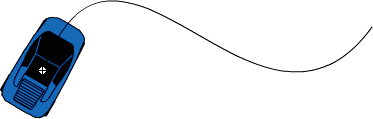
Рульдік жолдың басына байланған автокөліктің суреті.
Ескерту:
Жақсырақ байланыстыратын нәтижелерге жету үшін, таңбаны айналдыру нүктесіне апарыңыз.
Нұсқаулық қабатын және жолды жасыру үшін, объектінің қозғалысы тек жұмыс барысында көрінеді, бас жағында көз белгішесі бар бағанды басыңыз.
Анимация ойнағанда, жол немесе топ символы бойымен өтеді.
Классикалық қозғалыстардың тізбегін жасаңыз.
Сипат инспекторында «Orient by contour» параметрін таңдағанда, аралық элементтердің базалық сызбасы қозғалыс жолына бағытталады. «Snap» опциясын таңдаған кезде, аралық элементтің тіркеу нүктесі қозғалыс жолымен байланысады.
Классикалық қозғалыс жолын қамтитын қабаттың атын нұқыңыз, тінтуірдің оң жақ түймешігімен нұқыңыз (Windows) немесе Басқару батырмасын басу (Macintosh) және Классикалық анимациялық анимациясын қосу түймешігін басыңыз.
Анима қозғалыс басқару қабатын классикалық қозғалыс анимация қабаты үстінен қосады және қозғалыс бағыттаушы қабатына байланысты екенін көрсету үшін классикалық қозғалыс анимациясының қабатын шығарады.
Ескерту:
Хронология өзінде нұсқаулығы қабаты болса, сіз қозғалыс нұсқаулығы оны жасауға және классикалық Твин оны байланыстыруға басшылығымен классикалық қозғалыс арасындағы қабаты бар қабатын апаруға болады.
![]()
Классикалық қозғалыстары бар қабатты жоғары қозғалыстағы бағыттаушы қабаты.
Қабаттарды қабатты қабатқа байлаңыз
Бар деңгейді басты қабаттың астына сүйреңіз. Жетекші қабат астындағы қабат шоғырланған. Бұл қабаттағы барлық нысандар автоматты түрде жолға байланады.
Жоғарғы қабаттың астында жаңа қабат жасаңыз. Аралық-анимация қолданылатын осы қабаттағы нысандар қозғалыс контуры бойынша автоматты түрде қозғалады.
Қорғасын қабатының астынан қабатты таңдаңыз. Modify\u003e Timeline\u003e Layer Properties тармағын таңдаңыз және Нұсқаулық тармағын таңдаңыз.
Келесілердің бірін орындаңыз:
Мастер қабатының қабаттарын бөлу
Қабатты шебер қабаттың үстінде орналасқан орынға сүйреңіз.
Modify\u003e Timeline\u003e Layer Options таңдаңыз және қабат түрі үшін Қалыпты таңдаңыз.
Байланысты жою үшін қабатты таңдаңыз және келесі әрекеттердің бірін орындаңыз:
Классикалық қозғалыстардың қасиеттерін салыңыз
«Кірістіруді қосу» пәрмені классикалық анимацияны көшіруге және тек басқа нысанға қолданылуы қажет кейбір қасиеттерді кірістіруге мүмкіндік береді.
Уақыт сызығында көшіру керек классикалық анимацияны қамтитын кадрларды таңдаңыз. Таңдалған кадрлар бір деңгейде болуы керек, бірақ бір классикалық анимацияны жабуға тура келеді. Таңдалған аймақ өзара жанасуды, бос кадрларды немесе екі немесе одан да көп аралық анимацияны қамтуы мүмкін.
Өңдеу\u003e Уақыт сызығы\u003e Қозғалысты көшіру тармағын таңдаңыз.
Көшірілетін классикалық көшіру анимациясын алатын таңбаның данасын таңдаңыз.
Өңдеу\u003e Уақыт сызығы\u003e Арнайы қозғалысты кірістіру таңдаңыз. Таңбалар данасына қосқыңыз келетін классикалық қозғалыстың арнаулы қасиеттерін таңдаңыз. Классикалық қозғалыс байланысының келесі қасиеттері бар.
X-позициясы
Объектінің X осі бойымен жылжуы.
Y позициясы
Объектінің Y осі бойымен жылжуы.
Көлденең масштабы
Нысанның ағымдағы өлшемі мен оның нақты көлденең өлшемі арасындағы ара (X).
Тік масштабы
Нысанның ағымдағы өлшемі мен оның нақты тік өлшемі арасындағы байланысты көрсетеді (Y).
Айналдыру және тегістеу
Нысанды айналдыру және айналдыру Бұл сипаттар нысанға бір уақытта қолданылуы керек. Кесу - градусқа айналу өлшемі, сондықтан бір уақытта айналдырып, бірте-бірте қисайған кезде, осы қасиеттердің әрқайсысы екіншісіне әсер етеді.
Түстер
Нысанға түс, жарықтық және альфа арнасы сияқты барлық түсті мәндер қолданылады.
Сүзгілер
Таңдалған ауқымға арналған барлық мәндер мен сүзгі өзгерістер. Сүзгілер нысанға қолданылса, сүзгі өзгертілмеген мәндермен қосылады және оның күйі (қосу немесе өшіру) жаңа нысанға да қолданылады.
Қабаттастыру режимі
Нысанның аралас режимін қолданады.
Шкаланың соңғы қасиеттерін өзгерту
Сипат орнатылмаған болса, ол барлық сипаттардың мақсатты нысанға қатысты қосылғанын көрсетеді. Орнатылса, бұл параметр мақсатты масштаб сипаттарын қайта жазады.
Айналдыру мен тегістеудің соңғы қасиеттерін өзгерту
Сипат орнатылмаған болса, ол барлық сипаттардың мақсатты нысанға қатысты қосылғанын көрсетеді. Егер орнатылған болса, сипаттар объектінің қолданыстағы айналу және қисық сипаттарын қайта жазады.
Қажетті кадрлар, екі жақты-анимация және кейіпкерлер туралы ақпарат түпнұсқалық көшірілген арна-анимацияға сәйкес келеді.
Классикалық символды анимацияны Әрекеттер тақтасына көшіру немесе оны ActionScript ретінде басқа жобада пайдалану үшін, Қозғалысты ActionScript 3.0 пәрмені ретінде пайдалану.
Баяу параметрлер жиынтығын жасау
Баяулауы үшін параметрлер жиынтығы жұмыс аймағындағы нысандарға қолданылатын алдын ала теңшелген баяулау.
Классикалық қозғалыстар үшін бірнеше жалпы жиіліктің параметрлері бар. Тізімнен параметрлер жиынтығын таңдап, оны таңдалған сипатқа қолдануға болады.
![]()
HTML5 Canvas құжат түрін қолдансаңыз, баяулау параметрлері жинақтары үшін шығыс файлын js-ге оңтайландыруға болады. Шығарылым жасағанда, HTML5 Canvas баяу JS анимация функцияларын пайдаланады.
Классикалық қозғалыстардың жылдамдығын / баяулауын пайдалану
Custom Acceleration / Acceleration тілқатысу терезесі уақыттың қозғалыс жылдамдығының сызбалық көрінісі берілген диаграмманы көрсетеді. Көлденең ось кадрларды көрсетеді, ал тік ось өзгерістер пайызын көрсетеді. Алғашқы негізгі кадрлар - 0%, ал соңғы негізгі кадрлар - 100%.
Қисық графиктің көлбеуі нысанның өзгеру жылдамдығын көрсетеді. Егер қисық көлденең болса (көлбеу болмаса), жылдамдық нөлге тең болады; егер қисық тік болса, онда өзгеріс дереу орындалады.
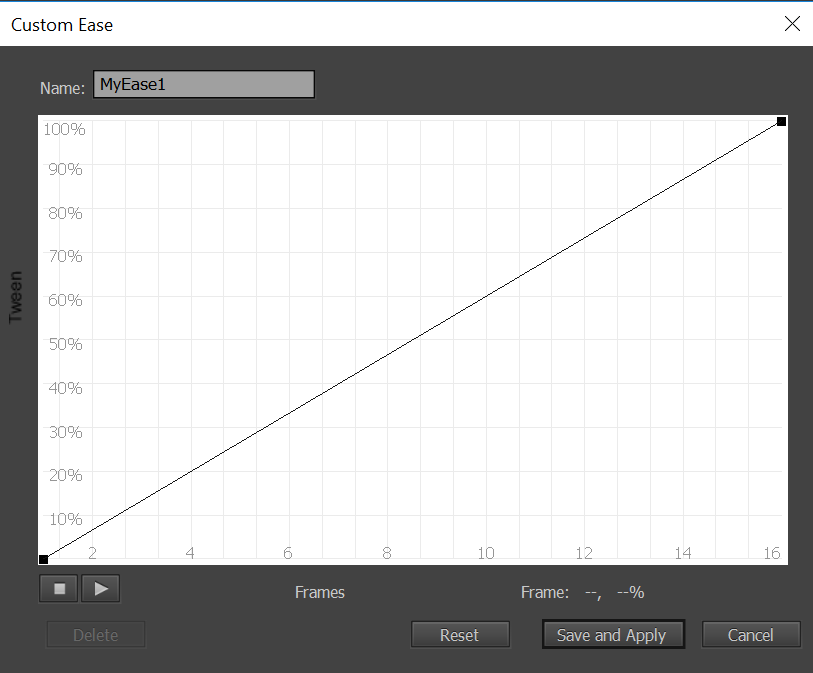
Тұрақты жылдамдықты көрсететін «Клиентті баяулату / жеделдету» диаграммасы. Бұл тілқатысу терезесін классикалық қозғалыстағы аралықты таңдау арқылы және «Жылдам» бөліміндегі «Өңдеу» түймешігін Жылжымайтын мүлік инспекторы арқылы ашыңыз.
Пайдаланушыны баяулатуды сақтау
Тиісті түймешікті басу арқылы реттелетін баяулауды сақтай аласыз, содан кейін пайдаланушы тізімінде таңдау арқылы оны қолданыңыз. Өзгерістер енгізілгеннен кейін өңдеу режиміндегі «Сақтау және қолдану» батырмасын басыңыз. Келесі скриншотта баяулау параметрлерінің реттелетін жиынтығы атаумен көрсетіледі MyEase1.
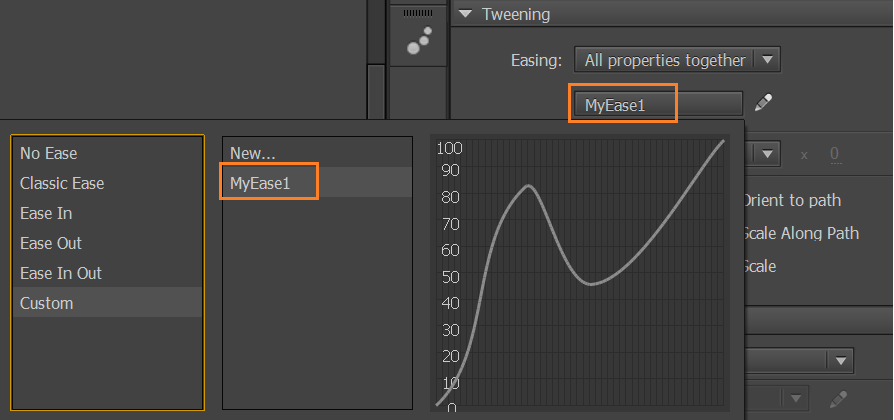
Сергей Гашников
Көптеген үш өлшемді кейіпкерлерді көргенде, олар жансыз механикалық қуыршақтар деп ойлайсың, сондықтан олар анимациялық фильмдердің тірі кейіпкерлерінен ерекшеленеді. Дегенмен, үш өлшемді модельді тірі жанға айналдыру қиын емес. Диснейдің 12 Директивасымен танысып, оларды өз жұмыстарында қолдануға жеткілікті. Бұл принциптер көбейткіштермен және көбейткіштермен жазылғанымен, олар үшөлшемді диаграммаға оңай бейімделеді.
Диснейдің қағидалары шеберлердің күн сайынғы тәжірибесіне негізделген тәжірибелік жолмен алынған. Олар соншалықты сәтті жазылып, оларды қолданудың нәтижесі соншалықты тиімді болды, бұл принциптер алдымен Диснейдің студиясының аниматорлары үшін, содан кейін бүкіл әлемнің мультипликаторлары үшін міндетті түрде зерттеу тақырыбы болды.
қысу және созу,
дайындау немесе алдын-ала қабылдау,
көркем,
«тікелей алға» сызу және «посттан позаға дейін» сурет салу,
қозғалысы мен қабаттасуы арқылы,
баяу кіру және шығу,
қайталама әрекеттер,
уақытты немесе уақытты,
мәжбүрлеу,
«күшті» (кәсіби) сурет,
тартымдылығы.
Осы мақаланы оқып шыққан әр адамға мен осы принциптердің барлығы туралы және оларды 3D-ге қалай қолдануға болатынын айтуға тырысамын.
1-принцип. Қысу және созылу
Анимацияның бірінші принципі өте қарапайым және өте маңызды. Бұл өте маңызды. Оның көмегі арқылы сіз кейіпкерді оңай «жандандырып», экранды қозғалыстың шынайылығының елесін жасай аласыз. Ол кез-келген тірі дененің (және көптеген жансыз заттардың) қозғалысы үнемі қысылып, содан кейін созылады.
Бұл қағиданың секіруге арналған доптың мысалында оңай түсіндіріледі. 1-суретке қараңыз. Беттің бетімен соқтығысқан кезде доптың төменгі жағында шарлар қаншалықты төмендейтініне назар аударыңыз. Келесі сәтте (қалпына келтіру кезінде), доп созылып жатыр. Бұл қысымдар мен созулар қозғалысты табиғи, сенімді деп есептейді. Олар тәжірибелі адам көзіне доптың секіріп жатқанын түсіндіреді.
Сол манипуляциялар басқа қарапайым фигуралармен жасалуы мүмкін (Cурет 2).
Сол сияқты, сізге кейіпкерлерді тірілту керек (3-сур.). Барлық күрделі формалардағы айырмашылық.
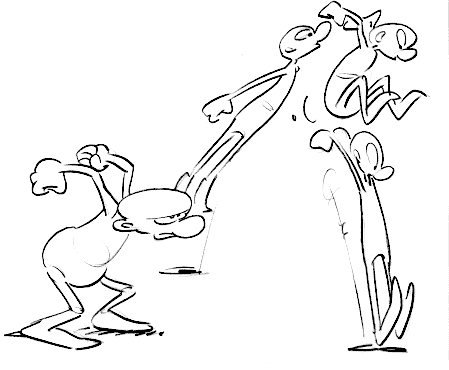
Бұл әдісті қолданған кезде бір ережені сақтау қажет - объектінің көлемі тұрақты болып қалуы керек. Тігінен созылу көлденең тегістеу арқылы өтелуі керек және керісінше. Мультипликаторлар ұнның қаптамасымен сәтті мысал келтіреді - кез келген лақтырумен бірге пішінді өзгертеді, бірақ онда ұнның мөлшері бірдей болып қалады. Мүмкін, сондықтан мультипликаторлар классикалық «ұнтақтағы қапшыққа» сүйеніп, тәжірибе жинауға тырысады. (Cурет 4)

Бұл әдіс 3D көріністерінде қолданылуы және қолданылуы керек. Сіздің кейіпкерлеріңіз механикалық қуыршақтар, пирамида мүсіндер сияқты емес екеніне көз жеткізу үшін; көрермен экранда болып жатқан нәрсеге сенгендіктен, кейіпкерлеріңіздің көңілдеріңізден шыға бастады.
Міне, осы қағидатты қолдана отырып, мысал (5-сурет). Екі таңбадан стендтен жерге секіріңіз. Бір таңба робот болып табылады, ол қатты дене, ал екіншісі - серпімді және тірі - тышқан. Сығымдау-созылу принципі екі таңба үшін де жұмыс істейді. Бірақ робот үшін, қысу-созылу дерлік түсініксіз, өйткені металл шпиндельді және қысылмайды. Тінтуір секірісі - қысу-созылудың классикалық Дисней принципі. Бұл сипатты құрайтын бұлшықеттер мен майлар өте икемді және оңай өзгереді.
Осы әдісті өз сахналарыңызда қолдануға тырысыңыз, шағын сығымдау-созылу сіздің кейіпкерлеріңізге табиғи болады. Сығымдауды созуды ұлғайтсаңыз, кейіпкерлерге көбірек мұқият көрініс бере аласыз. Сығымдау-созылу дәрежесін өзгерту объектінің икемділігін, сахнаның көңіл-күйін өзгертуді және тағы басқаларды көрсете алады. Сынап көріңіз!
2-принцип. Дайындық немесе күтім
Таңбалар секірмес бұрын, ол отыруға тиіс екенін білесіз. Мүмкін, айда бұл артық емес, бірақ жер бетінде гравитациямен күресу керек. Сондықтан, басында кейіпкер отыруға тиіс, содан кейін ғана секіріп кетуі керек. Əдетте əрбір əрекет алдында Дайындау. Бұл болды Басымдылық көрерменге не болатынын хабарлайды. Көрермен жылтыратып жатқан кейіпкерге қарап, бір сәтте допты тастайтыны түсінеді. Доптың жарқылдағанын күту жеткілікті, ал көрермен әсер ету сәтін көрсете алмайды. (Cурет 6).
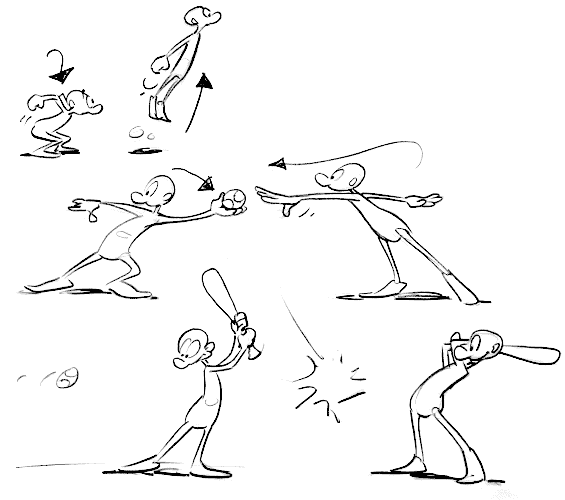
Осы принципті 3D-де қолдану мысалына қараңыз (7-сурет). Ауыр сөмкені машинаға тастау үшін, адам алдымен керісінше ауытқиды, содан кейін ғана лақтырады.

Қолды, аяқты, кейіпкерлердің басын анимациялау кезінде сол принципті қолдану керек. Мысалы, басыңды жағына бұрау үшін оны алдымен қарама-қарсы жаққа қарай жылжытыңыз (Cурет 8).

3 принцип. Көрініс
Кез-келген тарихта, әңгіме және оны көрсету тәсілі маңызды. Экрандағы əрекет көрерменге арналған жəне барлық орын алған жағдайлар өте анық, түсінікті жəне танылатын болуы керек. Мысалы, сол жігіт не істейді? Бұл анық емес. Бірақ оны қолданудың қажеті жоқ, өйткені жауап айқын болады. Ол байласын байлайды (9-сур.).
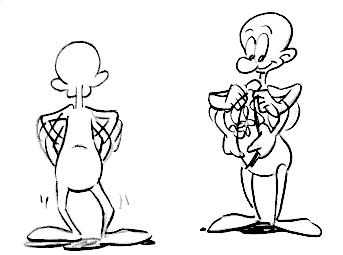
Егер бет әлпеті жақсы болса, кейіпкердің көңіл-күйі көрнекі болып табылады, егер ол көрерменге әсер етсе. анық көрінетін, репликалардың - - анық мәтін - танылуын сипаттағы, бөлшектерді Табиғат түсінікті, т.б. сипаттағы қозғалысы киім жасырады, немесе көру бұрышы дұрыс таңдау жайылған, немесе басқа нәрсе арқылы көлеңкеде тиіс емес ...
Ол 2D ... Ал 3D туралы не деуге болады? Сонымен қатар. Бұл дегеніміз, әрбір кадрда не болып жатқанын нақты анықтау керек. Тест тапсырмасын жасаңыз және көрерменге қажетті ақпаратты алуға мүмкіндік беріңіз. Камераның көрінісі дұрыс таңдалғанын, фон негізгі әрекеттен назар аудармайтынын, таңбалардың жақсы оқылуын және олардың әрекеттері түсінікті екенін тексеріңіз. Тек сонда ғана жалғасады.
4 қағида «тікелей алға» және «посттан позаға дейін» сурет салу
Анимацияны жасаудың екі жолы бар - тікелей алға қарай және постустаннан тұруға дейін.
«Тікелей алға» сызу кадрға жақтауды түсіргеніңізді білдіреді. Бұл әдетте өте белсенді (жылдам) көріністерді жасау кезінде қолданылады. (Cурет 10)
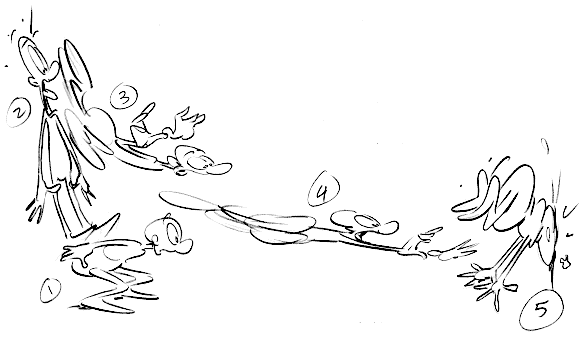
«Столдан позудан» суретке түсіру сіз бүкіл сахнаға негізгі позаларды (фазаларды) түсіргеніңізді білдіреді, сосын қайта оралып, осы позалардың арасында суретке түсесіз. Бұл әдіс анимацияда кең таралған. (11-сурет)
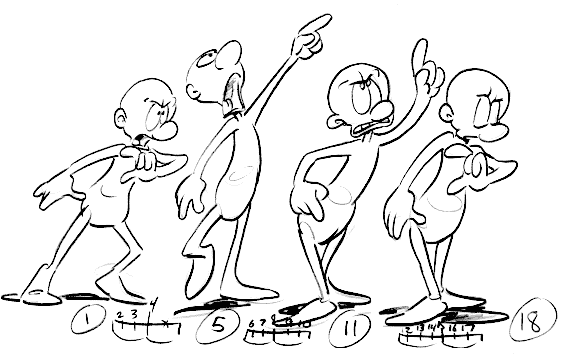
Бұл әдіс 3D жұмыс істейтін әр адамға 100% таныс. «Столдан позаға дейін» сызу - негізгі кадрлармен классикалық жұмыс. Бірақ өте тез сахналарда, мен таңғажайып және жаңалық элементі бар импровизациялық анимация алу үшін «тікелей алға» әдісін пайдалануды ұсынар едім.
Бір жыл бұрын блогымда маған ескерту жаздым. Шынымды айтсам, ақпаратты қайталамаймын, бірақ анимация туралы теорияның жоқтығына сенімдімін. Көптеген бейнелер мен көптеген суреттер болған кезде, көптеген суреттердің көмегімен теориядан гөрі не жақсы болуы мүмкін?
Көзі - Электронды кітап - сурет салу тәсілі - комикстер мен мульфильмдер, негізгі суреттер. Кітапты жүктеп алыңыз Толық көлемде сілтеме бойынша мүмкін.
Аудармасыз аударғым келді - бір қарағанда, суреттер өте түсінікті және түсінікті. Бірақ содан кейін мен аз уақыт бөліп, кем дегенде біреуін істеуге бел будым, бірақ аударма, әрине, әркім қолмен жазылған ағылшын тілін оқу оңай емес. Мен бастапқыда жоспарланған артық төлеуге, бірақ жарты жолда тастағысы келді, маған ұнамайды, мен өзін жинау және 12 қағидаттарына Сонымен қатар :) аяқтау болды Уақыт, ол сондай-ақ, аниматорлар қазынасына басқа пайдалы ақпаратты қамтиды, сондықтан ол кем дегенде тінтуірдің арқылы қарап жөн. Сонымен, иллюстрацияларда анимацияның 12 қағидасы.
1. Squash және Stretch (Қысу және созылу)
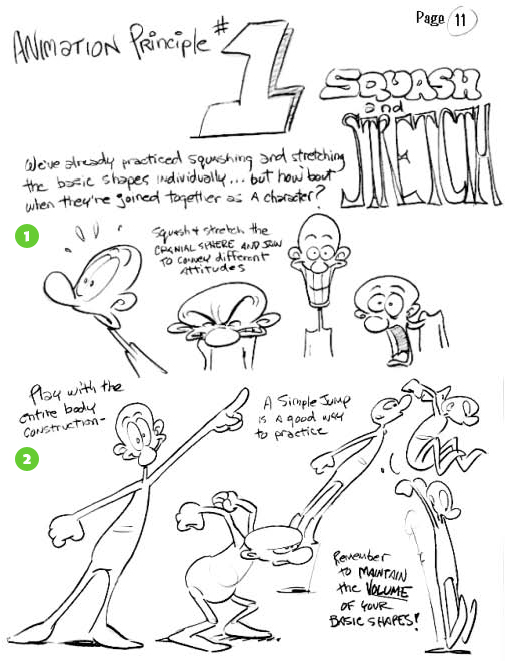
Бұрын осы кітаптың беттерінде негізгі формаларды қалай қысып, созу керектігі көрсетілген (шеңбер, шаршы). Бұл кейіпкерге қалай қатысты?
2) Дене пішінімен ойнаңыз, кәдімгі секіру анимация практикасына өте жақсы. Бірақ дененің көлемін сақтап қалуды ұмытпаңыз - кейіпкерді ұзарта отырып, сонымен бірге оны азайтыңыз.
2. Дайындау немесе алдын ала қарау (Дайындаунемесекүтім)
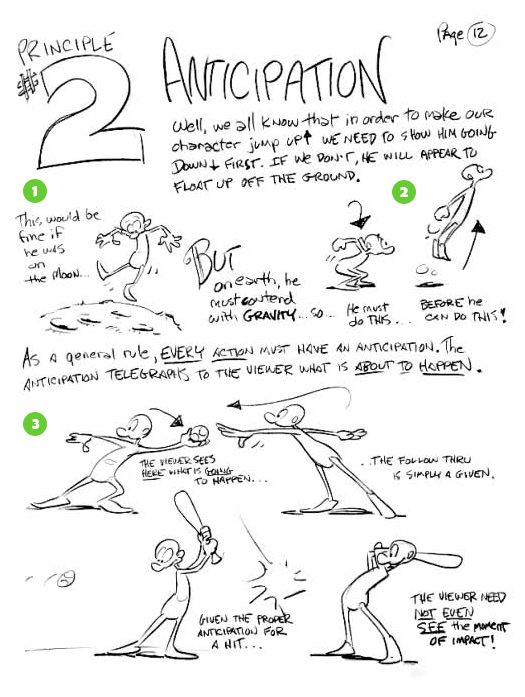
Бәріміз білеміз, секіруден бұрын сіз алдымен отырыңыз. Егер бұл жасалмаса, бізде замле үстінде жүретін сезім болады. Бұл туралау біз Айға (1) бар ма, өте жақсы, бірақ құрлықта, біз ауырлық күресуге және :) мағынасы, (мықтылық, оны қалай бұрын, сіз (2) төмен отыруға қажет.
Негізгі ереже (3) - анимациядағы әрбір қозғалыстың дайындық қозғалысы бар, себебі Егер сіз бір нәрсе істеу алдында, мінез-құлқы сияқты (сіз доп туралы битой соққы бұрын, мысалы, сіз қайта қолын қабылдау қажет) қарама-қарсы істеп, әрекетті тастамайды. Pre-emption көрерменді қазір не болатынын дайындайды.
3. Кездесу(Көрініс)
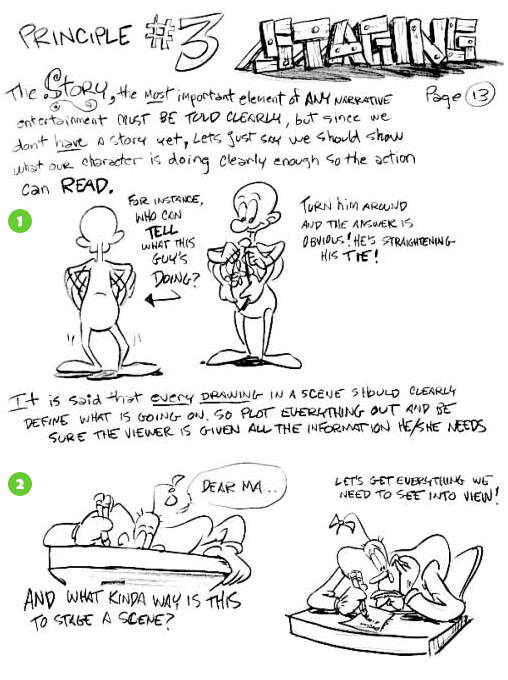
Көрерменге әңгіме мүмкіндігінше анық және түсінікті болуы керек. Таңбаның әрекеті кез-келген жағдайда ОҚУ-ты оқуы керек.
1) Кішкентай адам бізді артқы жағына бұрады не істейді? Басқатырғыштар ..
Оны бізге алға, орманға орап қойыңыз - енді бәрі анық: ол байлауын байлайды :)
Қысқаша айтқанда, сахнадағы көзқарасымыздағы барлық нәрсе көрерменге түсінікті болуы керек. Көрермен көрген нәрселерінен максималды ақпаратты ала алатынына сенімді болуымыз керек және оның көзінен ештеңе жасыруға болмайды.
2) Адам үстелде бір нәрсе жасай ма? Ол анасына хат жазады (біз оны басқа көзқараста, түсінікті).
4 . Тәртіп (Pose to Pose) және фазалық қозғалысы (Straight Ahead Action)
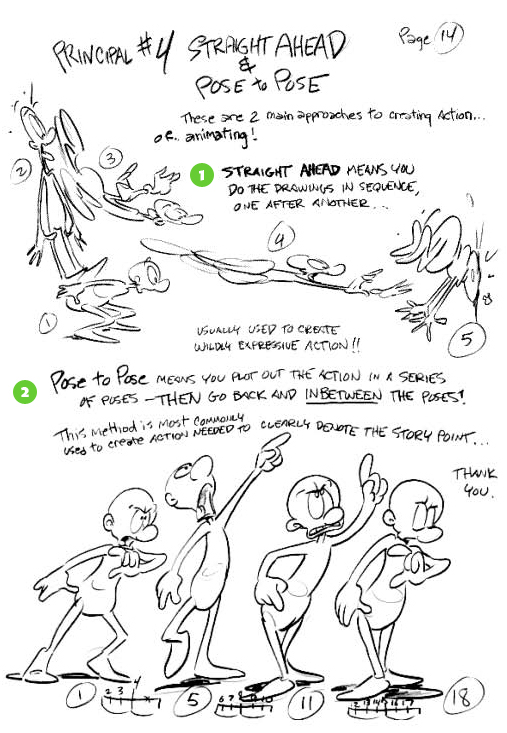
Анимацияның 2 тәсілі бар:
1) Бірінші әдіс - бұл тікелей қозғалыс, біз дереу қозғалысты бір-бірден қозғаған кезде.
2) Екінші тәсілі (Pose to Pose) - алдымен орналасуды (негізгі поза), ал одан кейінгі аралықты (аралық фреймдерді) тартады. Бұл әдіс ыңғайлы деп саналады (басқа сөз бар, бірақ оны қарастыра алмаймын)
5. Әрі қарай жүретін, кейінгі және қайталанатын іс
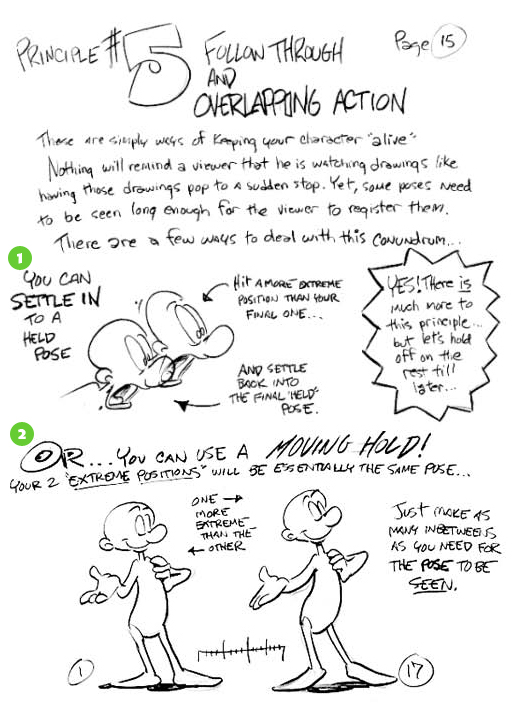
Таңбаны жандандырудың бірнеше қарапайым жолы бар. Таңба тоқтап қалмауы керек. Ия, көрермендер оларды жақсы көре алатындай етіп кейбір қалыптар біраз уақыт тұруы керек. Бұл мәселені шешудің бірнеше жолы бар.
1) Төтенше жағдайды аса шеткі етіп жасаңыз және қарапайым адамға барыңыз (адам кірген сияқты, содан кейін қалыпты соңғы жағдайға оралады)
2) Сондай-ақ, жылжытуды және ұстап тұруды (қозғалысты ұстап тұру) қолдануға болады. Мұны істеу үшін 2 түпкілікті түйінді ережелерді өте ұқсас етіп жасаңыз, бірақ бірінші нұсқаға қарағанда, кемірек эквивалентке дейін (суреттегі адам қолмен) өтуді жасаңыз. Содан кейін кейіпкерлердің жай-күйі (позалары) оқылуы үшін аралық қабырғалардың ең көп санын қолданып, бірінен екіншісіне тегіс ауысуды жандандырыңыз.
6. «Баяу» және «Баяу» (Баяу кіріс және баяу шығу)
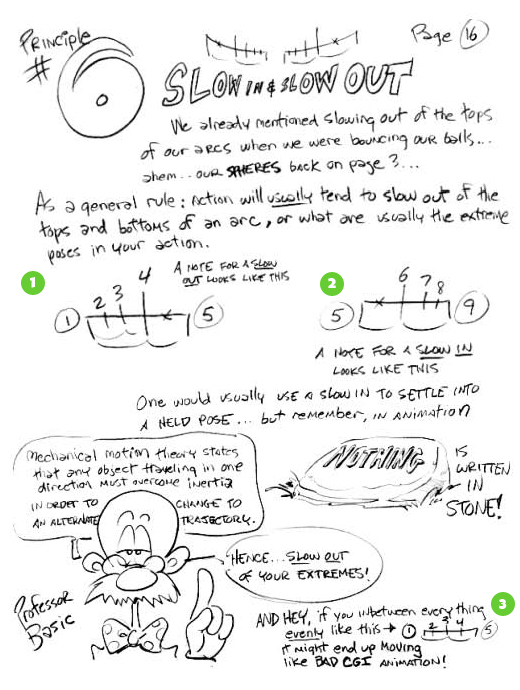
Бұрын, қозғалыстар қисықтың ең жоғары нүктелерінде (арка), мысалы, допты секіріп жатқанда, баяулауы керек деп айтылды. Негізгі ереже: қозғалысы доғаның жоғарғы және төменгі нүктелерінде әрқашан баяулайды, мұнда, әдетте, әрекеттің негізгі кадрлары (нүктелері) бар. 1 - 2 - баяу кіру және шығу.
Әдістің мәні - бұл қозғалысты негізгі бөлік макеттерін көрсету үшін қажет етіп есептеледі.
Жақсы анимация схематично көрінеді (1 -2), ал жаман жолы - (3) .
7. Екінші әрекет(Қосымша әрекет немесе мұқият деталь)
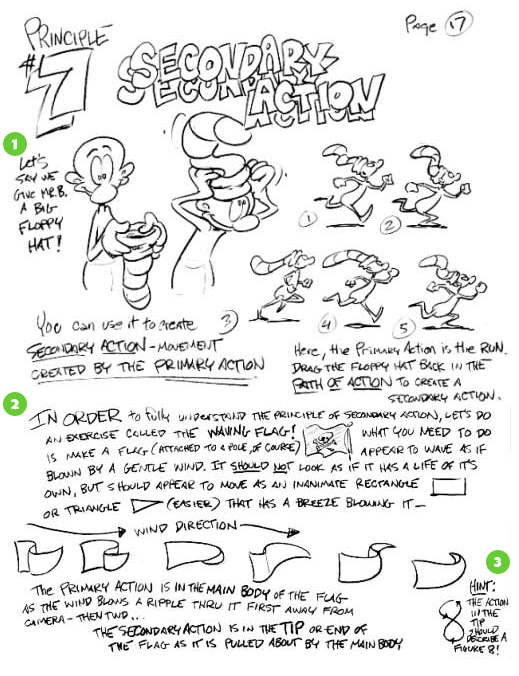
1) Мистер мырзаға үлкен, бос жапқыш қалпағына беріңіз. Біз оны қосымша қозғалыс жасау үшін қолданамыз - негізгі негізінде құрылатын қозғалыс (бұл жағдайда негізгі анимация - айналым циклы).
3) Чип - туы қозғалысының анимациялық циклі сегіз суретті сипаттайды.
Нәтиже - қосымша әрекеттердің бастысы әрқашан орындалады.
8. Уақыт
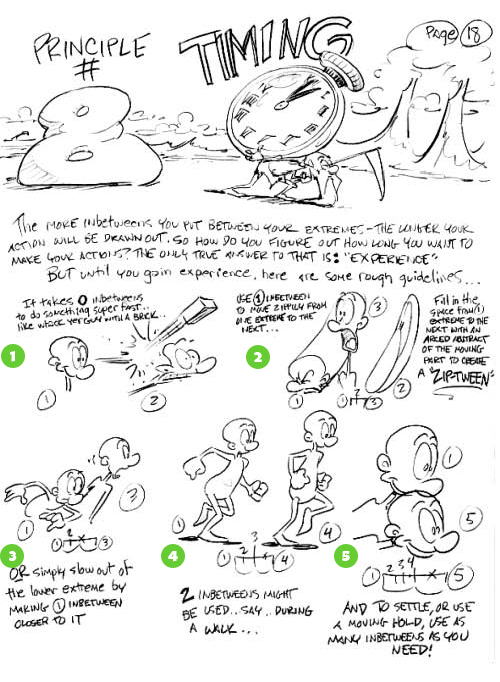
Уақытты дұрыс есептеу - бұл кескінді қабылдаудағы негізгі сәт. Көрерменді іс-әрекетті күтуге дайындауға жеткілікті уақыт бөліп, іс-қимылдың өзі және іс-әрекетке реакция жасау маңызды.
1) аралық фреймдер (өте жылдам қозғалыстар үшін, мысалы, кірпішпен кейіпкерге шабуылдау).
2) бір пернеден екіншісіне жылдам өту үшін аралық аралық.
3) Сондай-ақ, бір түйін позициясынан шығу үшін аралық аралық, одан кейінгі келесіге өтіңіз.
4) аралық фреймдер - кілттер кадрларының арасында жүру циклінде.
5) Тегіс тоқтау - аралық кадрлардың саны ең көп.
9. Жақтар(Arcs)
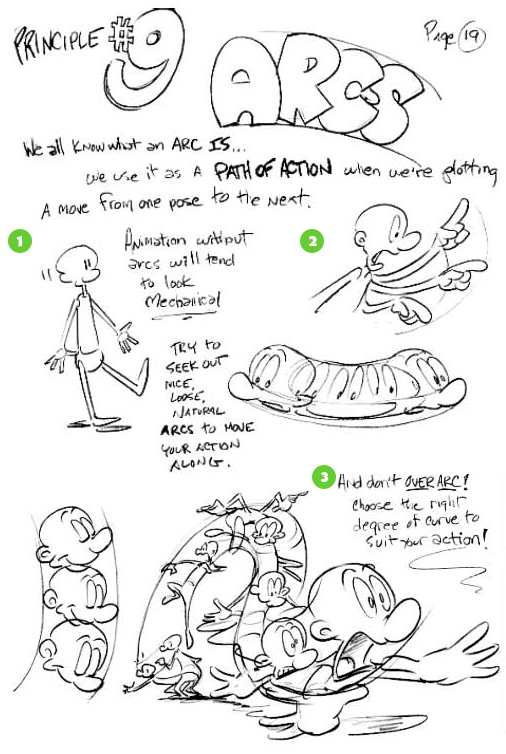
Аралар траектория ретінде бір позициядан екіншісіне дейін қолданылады (2). Арқаларды қолданбай анимация механикалық көрінеді (1). Доғалар шекарасынан асып кетпеңіз! Қозғалысты ең сенімді ету үшін қисығы үшін сәйкес бұрышты таңдаңыз (3).
10. Бақылау (абырой, асыра қолдану)
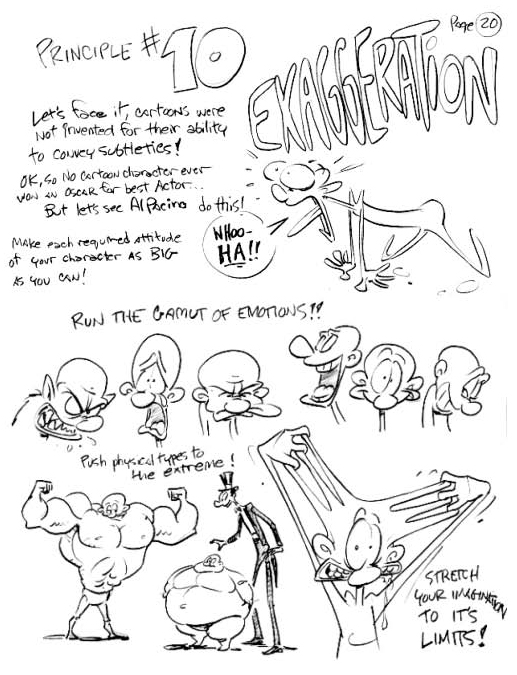
Таңбаның максималды позициясын, яғни эмоциялар болса, ол жүрекке, егер жүру, көрініс болса, онда ең жарқын және әсерлі болады. Барлық әрекеттерді асып түсіру өте маңызды, сондықтан біз кейіпкердің негізгі ерекшеліктерін атап көрсетеміз
11. Қатты сурет салу (кәсіби шеберлігі)

О, қанша мәтін скомпенса :) Суретке қарағанда, көзіңіз жарылғанша сурет салуыңыз керек.
Әрдайым анимациялық сипатта жұмыс істеп, оны негізгі формалардан құрастырыңыз. Егер бәрі дұрыс жасалса, кейіпкер тегіс емес, үлкен болады.
Классикалық анимацияға арналған әрбір кейіпкер бөлшектеуге болатын белгілі бір формулаға сәйкес жасалған.
Суреттегі сіздің дағдыларыңыз қаншалықты жоғары - аниматор мамандығына қаншалықты сай келесіз.
12. Апелляция (Қызықтылық)
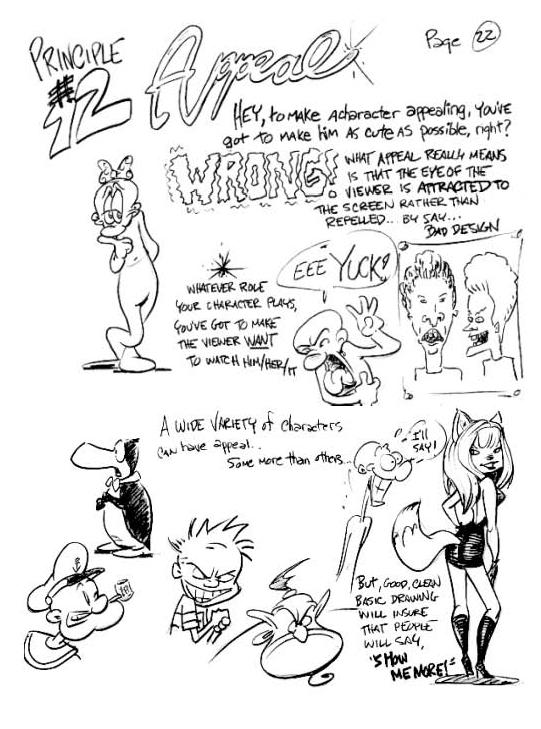
Тартымды сипатта болыңыз, оны медбике етпек дегенді білдірмейді. Шын мәнісінде, сахнаға шағымдану кейіпкердің назарын тартатындығын, көрерменнің назарын тартатындығын білдіреді. Таңба қандай рөл атқаратынына қарамай, оны көрермен көзінен алып кетпеуі үшін және оны көбірек көргісі келетін етіп жасауға болады. Тіпті жаман және түршігерлік зұлымдықты мейірімді ету керек.
Көзі – Электронды кітап - сурет салу тәсілі - комикстер мен мульфильмдер, негізгі суреттер
«Ғылымдағы алғашқы қадамдар» студенттердің ғылыми, жобалық және шығармашылық жұмыстарының аймақтық ғылыми-практикалық конференциясы
Зерттеу жұмысы
Көбейту.
Мультфильм жасау
Лазарева Рената,
екінші сыныпты оқушы
IBSU «№2 мектеп-интернаты»
Лидер:
Тамбовцева Наталья Ивановна,
бастауыш сынып мұғалімі
IBSU «№2 мектеп-интернаты»
2016 жылғы Insar
Ақпараттық бет
«Инсара № 2 орта мектебі»
Мектеп директоры: Шчеполева Татьяна Викторовна
A мектеп мекен-жайы:
ul. Советская, 55
Мектеп телефоны: 2-10-05, 2-11-93
431430, Мордовия Республикасы, Insar қаласы,
Транс. Зауыт, 2, кв.11
Телефон: 89513427256, 89271717831
Жұмыс жетекшісі: Тамбовцева Наталья Ивановна,
бастауыш сынып мұғалімі.
МАЗМҰНЫ
Кіріспе ............................................................... 4
Анимацияның тарихы ....................................... 6
Мультфильмдерді жасау технологиясы ................................. 9
Мультфильмдердің түрлері ........................ ............. 11-ші
Практикалық бөлім. Сұрақ қою ........................................... 13
Практикалық бөлім. Өзіңіздің мультфильм жасау ...... .. 14
Қорытынды ................................................... 15
Әдебиет ........................................... 16
Қосымша ........................................................................ 17-ші
Кіріспе.
Мультфильмдер күн бойы қызықты!
Мультфильмдер қызықты әңгімелер!
Мультфильмдер ... керемет!
Мультфильмдер экранда өмірге келетін ғажайып және таңғажайып қиял әлемі. Бояған және қуыршақ кейіпкерлер тірідей әрекет етеді: олар бақытты, қайғылы, әрекет етеді. Керемет кереметтер олармен бірге жүреді.Мүмкін әлемде мультфильмдерді ұнатпайтын бала жоқ. Мен оларды өте жақсы көремін.Мен анимацияланған мультфильмдердің санын санамағанмын және олар туралы көп білемін. Бірақ бірде мен ойланамын: мультфильм деген не? Бұл қалай құрылды? Мен бұл сұраққа өзім жауап бере алмадым.Сыныптастарымнан сұрадым, бірақ жауап беру қиынға соқты, біздің сыныптағы барлық жігіттер мультфильмдерді (15 минуттан бастап 1,5 сағатқа дейін) бақылағысы келетінін білдім. Алайда, бәрі де мультфильмнің қандай екенін білмейді және түсініктеме бере отырып, мен кітапханаға бардым.
«Мультфильм» сөзі әр түрлі визуалдық және иллюзиялық нысандарға негізделген.Түсіндірме сөздігінде Мен мультфильмдерді «мультфильм, анимациялық фильм, анимация»шығармалары сызылған (графикалық немесе сызылған анимация) немесе көлемдік (көлемді немесе қуыршақ анимациялық) объектілердің қозғалысының дәйекті фазаларын түсіру арқылы туындаған кинематографияның бір түрі. Анимация бұл біздің кинотеатрда, яғни латын тілінде «жан», «анимация» немесе «анимация» дегенді білдіреді. Өзім үшін, мен анықтадым: мультфильм - жанданған сурет. Сонда: «Суретті қалай жандандыра аламын?» Деген сұрақ пайда болды. Мұны қалай жасауға болады? Оңай немесе қиын ба? Мен осы сұрақтардың жауабын тапқым келді, сондықтан өзімнің зерттеулерімді жүргізуге бел будым.
Менің зерттеулерімнің мақсаты: өзімнің мультфильмімді жасау
Гипотезазерттеу: Мультфильм жасау оңай деп ойладым: бір рет және дайын.
Мақсатқа жету үшін келесі міндеттерді шешуге тура келді:
Сыныптастар арасында сауалнама жүргізу.
Анимацияның даму тарихын зерттеу.
Үйреніңіз мультфильмдерді жасаудың негізгі технологиялары.
Жеке мульфильм жасау жолдарын біліңіз.
Зерттеу проблемасы:Анимацияны зерттеу: қарапайымдан кешенге дейін.
Зерттеу нысаны: Анимация - кино өнерінің ерекше түрі.
Зерттеу пәні: Қарапайым қозғалатын бейнелерді анимация техника және технологиялар пайда тарихы, анимациялық фильм жасау процесі.
Менің жұмысымда келесі әдістерді қолдандым:
Әдебиеттерді зерттеу.
Бейне көру.
Ең қарапайым анимациялық технологияларды зерттеу және талдау.
Өз мультфильміңізді түсіріңіз.
Нәтижелерді талдау.
Алдымен мен зерттеу жоспарын жасадым:
Мультфильмдер туралы біліңіз.
Мультфильм жасау технологиясын үйреніңіз.
Мультфильм жасау үшін кейбір технологияларды қолданып көріңіз.
Алынған тәжірибені пайдалана отырып, өз мультфильмдеріңізді жасаңыз.
Анимация тарихы.
барлық уақытта және халықтың Суретшілер өз шығармаларында нақты өмір қозғалысын жеткізуге мүмкіндігі туралы армандаған. табиғат пен өмір байқалады суретте адам қозғалысының басып ниет, біз ежелгі ескерткіштер таба. Артынан 70-ші жылдары. Роман ақыны және философы Лукретти құрылғыны экранды жылжымалы суреттерде жыпылықтауды сипаттады. Және X-даV с. Адам суретінің қозғалысының әртүрлі кезеңдерін ойнататын суреттер бар кітаптар болды. орама ішіне спираль, содан кейін бірден осы кітаптар тірі risunkov.V Орта ғасыр болу елесін құрды, айналасында бұрылу, сондай-ақ қолөнершілер болды, аудитория сессия осындай жерде суреттермен мөлдір пластинаны кірістіру үшін filmoskop ретінде оптикалық құрылғылар көмегімен қозғалатын бейнелерді көңіл. Мұндай құрылғылар сиқырлы шам деп аталды. CXVII Еуропаның айналасындағы театрларда бұл тұсаукесерлер өткізілді.
Арнайы құрылғылар арқылы сызбаларды жандандыру жолдарын табу әрекеттері жалғастырылды. schitaetsyadnom туу бірінші multiplikatsii.Vo Франция өзін-өзі үйреткен инженер Эмиль Рено pokazalzritelyam шығар- («Оптикалық театр»).
Алғашқы мультфильмдер боялған және қолмен боялған суреттер он бес минутқа созылды. Сол кезде дыбыс қолданылды. анимация дамуына Кейінірек жарналары түрлі жанрда мен әдістері картиналар жасау, басқа да көбейткіштерге жеткізіңіз.
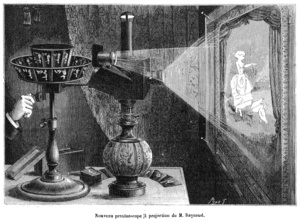
ол Мариин театрының Александр хореограф арқылы 1906 жылы жасалды бірінші орыс мультфильм ЖазуВикторович Ширяев.Мультфильмде қозғалыссыз бейнелеу аясында 12 би фигурасы бейнеленген. Жазба 2009 жылы ғана ашылды.Александр Викторович, қолданбалы қуыршақ, сурет салу, сонымен қатар аралас техника. Ол анимациялық фильмдер-балет құру, ішіндегі электр жарығымен бірнеше деңгейлері театр сахна модельдеуге, бөлме және шағын сахналық арнайы жәшіктер орнатылған фильм жасады. Оның мақсаты жаңа өнер жасау емес, адам қозғалысын қайта құру, хореографияны қайта құру болды.
Көптеген жылдар бойы білімі бар биолог Владислав Александрович Старевич қуыршақ өнерінің әкесі болып саналады, тек 1910 жылы оның фильмін жасады.Бұл мультфильм қоңыздар туралы болды және біз бұрын көрген нәрсеге ұқсамады. Ол тәрбиелеу мақсатында тәркіленді: алғашқы орыс аниматоры кішкентай көрермендерді қызықтырмақ емес, ол қоңыздар туралы деректі фильм жасауды жөн көрді. Дегенмен, ғалымның түсірілім кезінде проблемаға тап болған - оң жарық орнату кезінде қоңыздар қозғалудан бас тартты. Содан кейін Владислав Старевич қоңыздардан қоңыздар жасап, оларға сызықтарды бекітіп, рамалардағы фильмді түсірді. Бұл картина алғашқы қуыршақ мультфильмі деп аталды. Старевич жәндіктерге ұқсас бірнеше мультфильмді орындады, бірақ қазір ол нақты сценарийлерді қолданды. Бұл мультфильмдер аудиториямен өте танымал болды - көптеген суреттер қалай жасалып жатқанын түсінбеді, сондықтан автордың қоңыздарды қалай үйрететініне таң қалды.

Бұл анимация бірнеше жылдан кейін пайда болды. Дыбыспен алғашқы мультфильм - «Пошта» - 1930 жылы Сэмюэль Маршакның шығармаларына негізделген. Сценарийдің авторы Маршак болды, кеңестік түсті мультипликаторлар 30-шы жылдардың соңында жұмыс істей бастады. сәтті аяқталды бірінші эксперименттер - ел экранда «тәтті» (1936), «Қызыл Телпек» (1937) және «Little көң» (1939) сияқты түрлі-түсті лента болды.
В негізделген киностудия « «. Оның алдына қойылған басты міндет - балалар мен жастардың көрермендерінің қызметі.
Анимациялық фильмнің әртістері әдебиет, фольклор және бейнелеу өнерінің дәстүрлерін меңгере бастады. Олар орыс, шетелдік классикалық және халық ертегілеріне жүгінеді. Суреттегі кейіпкерлер өз өмірлерін сақтап, олардың сыртқы келбеті мен әдеттерін ғана емес, сонымен қатар олардың мінез-құлқымен ерекшеленді. Бұл барлық тынымсыз назар аудара отырып, көрермен соңғы кадрдың бірінші бастап мультфильмдер көруге құрайды - Тапқыр учаскесі жағдайлар, гениальный іс-қимыл орын, айқын, түсінікті лирикасын, ұлы композиторлар асырылатын толығырақ, түрлі ортаны табылған. Бұл, мысалы,
«Kid және Карлсон», «Бременские музыканттар,» Винни «Adventures Пух», «Май үш», «А Woof атындағы Котенок» және басқа да көптеген, «Крокодил Гена мен Чебурашка» «Just сіз! Күтіп».
Осылайша, отандық анимация халықаралық кинокомпанияда күшті позиция құрды, ол туралы әңгіме бастады, ол шетелде жаза бастады.Соғыс жылдарынан кейінгі кезеңде кеңес анимациясы тез қалпына келіп қана қоймай, гүлдене берді. Осы уақытта отандық мультфильмдер баяу басталды, бірақ әлемдегі анимациялық аренаға шығады. Сол кезеңнің ең маңызды таспалары «Синдбад-сейлор», «Жоқ жарғылар», «Көктем әуендері» және «Қысқартылған жылқы». Жылдар өтіп, уақыт өзгерді, технология алысқа шықты, жаңа мүмкіндіктер пайда болды. Дыбыссыз қара-ақ түстердің орнына түс, дыбыс, компьютерлік анимация келді.
Мультфильмдерді жасау технологиялары.
Мультфильмдерді жасаудың кең таралған технологиясы -анимация. Анимация - бұл жансыз объектілерді қозғалуға мәжбүр ететін сиқырлы технология. Анимация үшін бастысы - нақты өмірде мүмкін емес әрекеттер мен әсерлерді жасау. Тек осы фантастикалық әлемде ұшуға, сыртқы көріністі өзгертуге, өзіңізді қайтадан жаңартуға болады. Объектілердің анимациясы сиқырлы көрінеді. Бұл астық өздері ешкімнің ықпалы қағаз қаларлық бейнелері көрсету бастайды кенеттен жоқ Sand Castle немесе қарындашпен туындауы мүмкін қаншалықты шағын ғажайып.
бірақ алдымен менсуретті жандандыру жолдарын зерттеді.Ең қарапайым және ең ұзын жол - бұл суреттің қозғалысын өзгертетін жазу кітапшасындағы әрбір парақтың бұрышын салу үшін, содан кейін беттердің бойымен жылдам айналдыру. Ал суреттер өмірге келеді.

Осындай құрылғы болғанкинетограф( Кинограф ) - парақтардан тұратын , ноутбукте тігілген. Көрермендер ноутбукпен ерекше түрде айналып, анимацияның әсерін бақылайды. Кинография - бұл нысандардың бірі .
Дегенмен сіз диірмен-кино камераны жасай аласыз. Алдымен үлгі мен желімді дайындаңыз. Фабриканың жүздері - қозғалыс фазалары бар суреттер. Тұтқаны және диірменді айналдырғанда, сіз нақты фильм түсіресіз.

Барлық жоғарыда аталған әдістерді қолданғаннан кейін, мен қазіргі заманғы ату әдістеріне көшуге шешім қабылдадым. Бірақ анимация жасау технологиясы туралы білетінмін.
Мультфильмдердің түрлері.
Интернетте мен білдім, мультфильмдер дегеніміз не?
Технологиялық процесте:
Құмды анимация -ол жұқа қабатымен оңай ұнтақ (скрининг құм, тұз, кофе) (әдетте барлық іс-шаралар қолды орындады, бірақ қылқалам және құрылғылар ретінде пайдалануға болады) жылжымалы суретті жасау үшін шыны және аралас қолданылуы.
Пластина анимациясы - ең көне анимациялық техникалардың бірі. Бұл жанрда Александр Татарский («Пластилин қаруы», «Өткен жылы қар құлаған») сияқты аниматорлар жұмыс істеді. Оның жасалуындағы ең тартымды жақтардың бірі - керемет керемет қасиеттер мен пластилиннің мүмкіндіктері. Осындай мультфильмді жасау қызықты, қызықты, бірақ мұқият жұмыс істеуді қажет етеді және жұмыс істейді.
Қуыршақ анимациясы - көлемді анимация әдісі. Сахна орналасуын және қуыршақтар-актерлер құру кезінде пайдаланылады.Қуыршақ камераның алдында суретке түсіріледі. Және өз ұстанымының қозғалысын әр сәл өзгерген сайын жасау. Кеңестік қуыршақ анимациясымен керемет шығармашылық табысқа қол жеткізілді. Талантты режиссер және суретші А.Л. Ptushko біздің елімізде, сондай-ақ шетелде ғана емес, үлкен табыспен өтті экран екі толықметражды қуыршақ фильм «Жаңа Гулливер» және «Золотой ключик», бойынша шығарады. Қазір қуыршақ анимациясы өте танымал.
Қол-шығар- анимация - уақыт-аралығы қолдану және оларға боялған кейіпкерлердің бір жақтау мөлдір парақтардағы араластыру арқылы, аздап басқаша қайраткерлері түсіру негізделген анимация технологиясы.
Жиырмасыншы ғасырдың 70-жылдары жаңа түр пайда болды -компьютерлік анимация, олбұрыннан белгілі анимацияның барлық түрлерін шығара бастады ... Қазір барлық заманауи мультфильмдер компьютерде ұзақ уақыт бойы жасалды және пластикпен таспалар мен пішіндерді боямады. Алғашқы компьютерлік анимацияны құру процесі өте қиын. Мынадай көрінеді: негізгі позаларын мұқият ойластырып, автоматты түрде таңдалған аралық материал. Бірінші мұндай мультфильм «Toy Story» төрт жарым goda.Na Бүгін Ресей анимация гүлденіп, және жаңа жоғары сапалы мультфильмдер барған теледидар және кинотеатрлар пайда құрылды.
Мультфильмдерді жасау мақсатында:
Даму
Оқыту
Оқу
Когнитивті
Көңілді
Өндіріс бойынша:
Орысша
Жапон тілі
Француз тілі
Американдық
Ағылшын және т.б.
Ұзақтығы бойынша:
Қысқа
Толық ұзындығы
Жас қызығушылықтары бойынша:
Балалар
Ересектер
Жасөспірімдер үшін
Практикалық бөлім
Студенттерді сұрастыру. (1-қосымша)
Мен жасөспірімдерімнің мультфильмдерді жақсы көретін-етпейтінін тергеуді шештім. Ол үшін 2-ші сынып оқушылары арасында сауалнама жүргіздім. Сауалнамаларды талдау 98% оқушылардың барлық дерлік мультфильмдерді көргісі келетіндігін және тек 2% -ы ұнатпағанын көрсетті. Ал 44% -ы шетел немесе орыс тілдеріндегі барлық мультфильмдерді жақсы көреді. 8% шетелдік мультфильмдерді жақсы көреді, себебі олар әсем және қызықты. Ал 48% - орыс мультфильмдері, т.к. олар көңілді және мейірімді. Мен нәтиженің нәтижелерін диаграмма түрінде ұсындым (Қосымшаны қараңыз).
Сұраққа «Сіздің сүйікті мультфильміңіз қандай?«Атауы:
1. Негізінен ресейлік мультфильмдер -44%, шетелдік -8%.
2. Сіздің сүйікті мультфильмді таңдағанда критерийлер:қызықты– 46%, күлкілі – 21%, мейірімді – 22%, түсті - 11%.
«Маша мен аю» - - 15%, «Үш батыр» - 28%, «Смешарики» - шетелдік 13% - «Spider-Man» - 9%, «Gravity Falls» - 18% деп аталатын ең сүйікті ресейлік мультфильм арасында 3. , «Винкс» - 17%.
Балалар мультфильмдер көріп көп уақыт төлеуге сауалнама нәтижелері көруге болады: күн сайын мультфильмдер көріп - кейде 56 балалар% 2 сыныптар, және - демалыс күндері 15% - сирек 18%, - 11%.
Сауалнама нәтижелері бойынша бастауыш мектеп жасындағы балалардың көпшілігі қызығушылықтар бойынша мультфильмдерді таңдайды. Ең танымал мультфильмдер - «Үш кейіпкер» орыс мультфильмі және «GravityFolz» шетелдік танымал мультфильмі.
Өзіңіздің жеке мульфильміңізді жасаңыз.
Содан кейін біз мультфильмдерді түсіруге көшті. Бұл бжұмысқа қажетті бланктер, ату және орнату жұмыстары кірді.Маған сандық камера, штатив, жарықтандыру үшін шам, компьютер қажет болды. Анимация үшін ол «Өрмекші-адам және оның достары» кітабын, «Непеседь» және «Білім елі» балалар журналдарын алды. Дамушы кітабының беті фонға айналды. Журналдардың кейіпкерлері кесіліп, қағаз бетінде Наклеила жиналған. Таңбаны өзгертіп, уақытша үзіліс жасай отырып, мен мультфильм алдым.
Ең алдымен, бос фонның бірнеше рамасын жасаңыз және содан кейін ғана кейіпкерлер: төбе мен қыз болады. Мысалы, басында қызды алайық. Біз оны жақтаудың шекарасына жақын қойдық, басы алдымен кадрға шығады. Суретке түсіру. Қызды 1 см-ге алға жылжытыңыз, қайтадан суретке түсіріңіз және суретке түсірген кезде қолыңызды алып тастауды ұмытпаңыз. 10-15 фреймдерді түсіргеннен кейін жылдам айналдыра жылжу шеңберлері (мұндай нәрсе мультфильмде көрінеді) және қорытынды жасай алады: ол қалай қозғалады немесе ұнатпайды. Қателер, әдетте, бірден байқалады. Егер сізге ұнамаса - атуды жалғастырамыз.
Барлық кезде түсірілсе, екінші кезеңге өтуге болады - редакциялау. Біз барлық суреттерді түсіріп, редакциялау үшін оларды компьютерге жібереміз. Орнату бағдарлама арқылы жүзеге асырыладыWindowsMovieMaker, ол Windows операциялық жүйесінің стандартты жиынында жүреді. Бұл өте қарапайым, бағдарламаны іске қосып, біздің суреттерді импорттап, оны сәйкес келетін кадрларға сүйреп апарыңыз. «Құралдар» - «Параметрлер» мәзірінде суреттерді емдеуді орнату әдепкі бойынша 5 секунд, біз 0,5 секунд жасаймыз. Саундтректі немесе таңбаны дауыстап қосу керек. Бұл үшін дыбыстық эффектілерді бөлек таңдаймыз. «Файл» мәзірін аяқтау үшін «Фильм файлын сақтау» тармағын таңдаңыз.
Барлық түсірілген суреттерде алынған суреттер «Кинофильмдер студиясы» арнайы бағдарламасының көмегімен компьютерде өңделді, анам маған музыкаға сурет салуды көмектесті. (2-қосымша)
Қорытынды.
Бұл жұмыс оңай емес - мультфильмдерді түсіру! Мини-мультфильмнің түсірілімі шамамен 200 атуды қажет етеді. Өйткені кейіпкерлердің қозғалысын тегіс етіп көрсету үшін олардың жылдам өзгеруі қажет - секундына 24 кадр! Мультфильмдерді сыныптастарыма көрсеттім, олар өте ұнады.
Жұмыста менің болжамым расталмағанын түсіндім. Мультфильмдерді көру көңілді, қызықты және оңай, және бұл оңай емес. Енді мультфильмнің не екенін білемін! Мультфильм - бұл көп адамның тынымсыз жұмысы, шығармашылық, уақыт және қызықты әрекет!
Анимация кейіпкерлерді құру үшін әртүрлі материалдар мен техниканы қолданатын мамандар жасаған кино өнерінің ерекше түрі болып табылады, ал «анимация» жиектемелердің тез өзгеруі арқылы жүзеге асырылады.
Енді қысқа мультфильмді қарап шыққаннан кейін, менің ойымша, көптеген адамдар жұмыс жасайды.
Әдебиет.
1. Асенин С. Экранның сиқыршылары - М., «Арт», 1974 ж.- 145с.
2. Үлкен энциклопедиялық сөздік. М .: Ғылым. «Ұлы орыс энциклопедиясы» басылымы, 1998, с.1434
3. Иван Вано «Сурет түсіру» (Интернеттегі кітап)
4. Гамбург Е., Бейкер В. .. КСРО кинематографистер одағы жаңғыртылған суреттердің суретшілері, 1984.
5. Озегов С.И. және Шведова Н.Ю. Орыс тілінің сөйлеу сөздігі. М., «ITI Technologies» ЖШС, 2003.-944 б.
6. Симон М. Өз мультфильміңізді қалай құруға болады - НТ Пресс, 2006.- 337с.
7. Интернеттегі веб-сайттар:
1-қосымша
Өтініш формасы
(2 сынып оқушылары үшін)
және зерттеу барысында алынған нәтижелер.
2-қосымша. «Қыз» мультфильмінің суреті

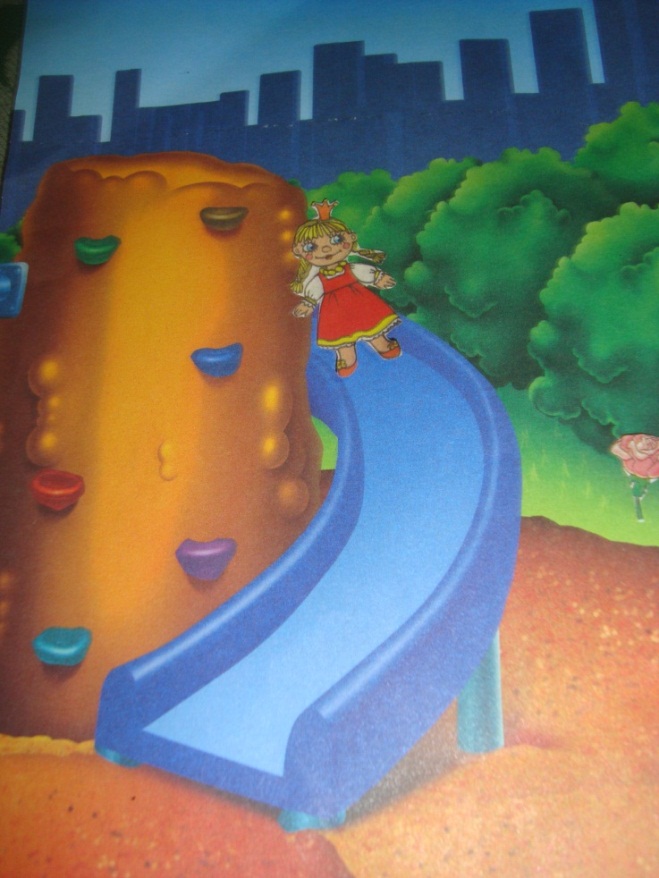
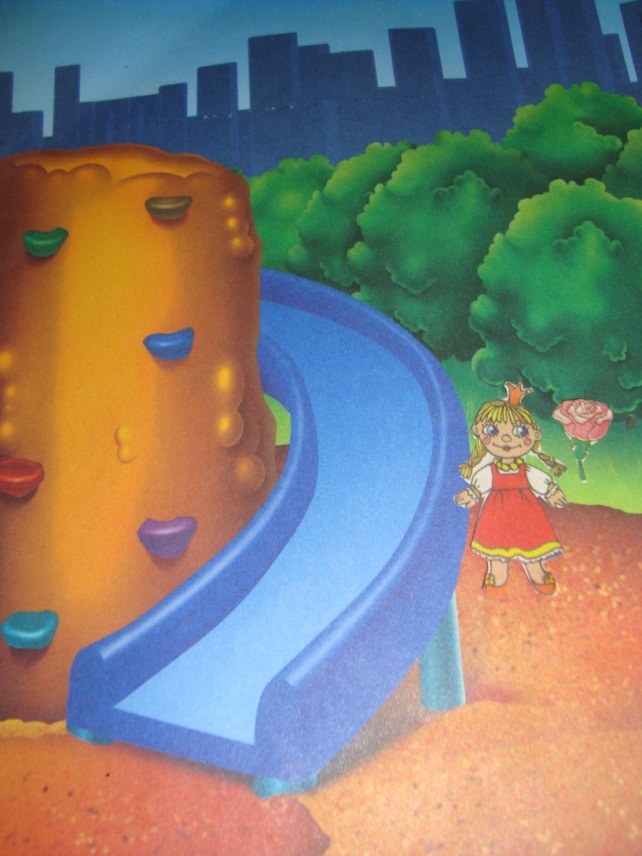

1. Ротоскопинг, анимацияның ең ерте әдістерінің бірі, 1917 жылы Макс Флисер ойлап тапты. Процесс фильмнен түсірілген нақты актерлердің қозғалыстарын жүйелі түрде сызу арқылы жобалауда тұрады.
Бұл техника алғаш рет Fleischer Studios («Клоуннан») сериясынан клоун Коко анимациясына арналған (Clown Dave Fleischer, Max Fleischer ағасы). Кейінірек, 30-шы жылдардың басында Флисер Betty Bup туралы мультфильмдердегі техниканы қолданып, «Gulliver's Travels» көркем фильмінде Гулливердің қозғалысын қалыптастырды.
Ротоскопинг әдісі анимацияда кеңінен қолданылды, әсіресе, мультфильмдерде адам кейіпкерлері шын мәнінде жандандыру өте қиын болатын.
2. 1933 жылы Абэ Иверкс ойлап тапты және 1937 жылы Уильям Гартихи түрлендірді. Көп пленкалы камера үш өлшемді кеңістік әсерін жасау үшін көлденең күйде бірнеше өнер қабатын ұстайды. Әрбір қабат линзалардан қажетті қашықтыққа жылжытып, алынады.
Алғаш рет 7-деңгейлі камера Oscar марапатталған «Қарттар үйінде», содан кейін «Ақшыл-ақ» қысқа фильмінде қолданылған. Сондай-ақ, «Пиноккио» суасты әлемін жасау үшін де қолданылады. 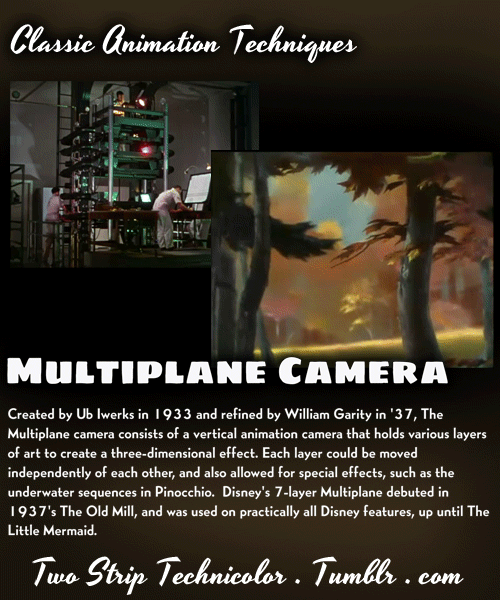
3. Стереоптикалық процесс - Макс Флисшердің Диснейдің мультидисциплинарлық жасушасына берген жауабы. Негізгі айырмашылығы камераның алдында тігінен орындалған өнер қабаттары. Бұл процесс «Popeye Sailor» қысқа фильмдер жасау үшін пайдаланылатын, сондай-ақ сериясы және «Popeye Синдбад Sailor сай», атап айтқанда, елеулі болып табылады «Popeye Sailor Али Баба қырық ұры сай келеді.»
Алайда, 40-жылдардың басындағы студияның құлдырауы және мультфильмдер өндірісінің күрт төмендеуі стереоптикалық процесті тоқтатты. 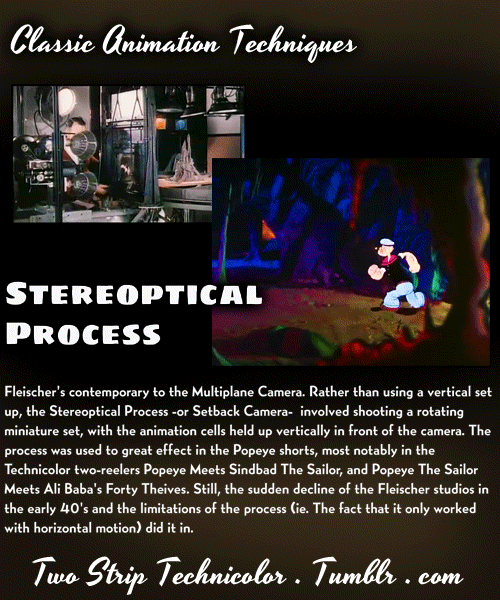
4. Дәстүрлі тоқтату-қозғалыс анимациясы кадрға бірдей кадрларды ауыстыруды білдіреді. Ауыстыру анимациясы әр нақты кадрға қажетті сандарды пайдаланады. Бұл техниканы Джордж Пал ұсынды, ол 1930 жылдары Puppetoon қуыршақтар сериясын жасаған кезде. Мұқият жоспарлау және сандарды егжей-тегжейлі жобалау аниматорларға кейіпкерлердің эмоцияларын және олардың бет-әлпеттерін жақсы жеткізуге мүмкіндік береді. Әрқайсысында қолданылатын жеке құрастырылған сандар қуыршақ кейіпкерлері мультфильм кейіпкерлерінің қозғалыстарының тегістігін алуға мүмкіндік береді. 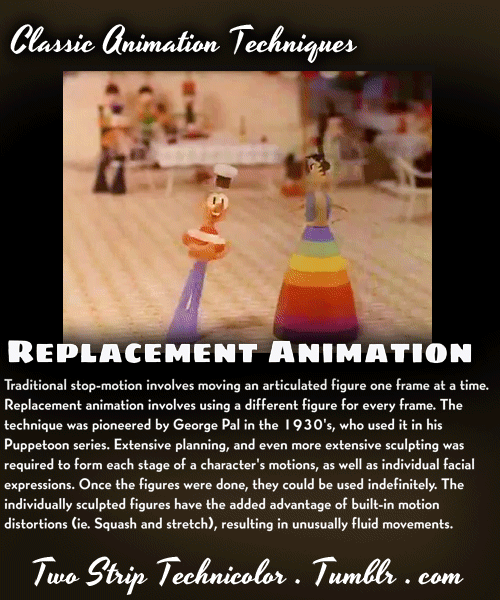
5. анимациялық фильм «101 далматинцев», бірінші «Ұйқыдағы ару» кейбір сахна пайдаланылатын және Оскар-жеңіске қысқа метражды фильм «Ғолият II» құру үшін қолданылған арналған 60-шы жылдардың Abomey Ayverksom ойлап ксерокс. техникасы қымбат сия пайдаланбай тікелей целлулоид анимация сурет аудару тұрады және уақыт, сондай-ақ қарындаш ұстап және қосалқы желілері (Walt Disney тітіркенуінен көп) кейде түрін сақтайды.
салынып жатқан және операциялық үлгі ван Stromboli, суретке түсіріп, содан кейін photostats пайдаланып целлулоидты берілді кезде қызығы, көшірме ізашары сол Disney Studios анимациялық фильм «Буратино», тіпті бұрын ойлап тапты. 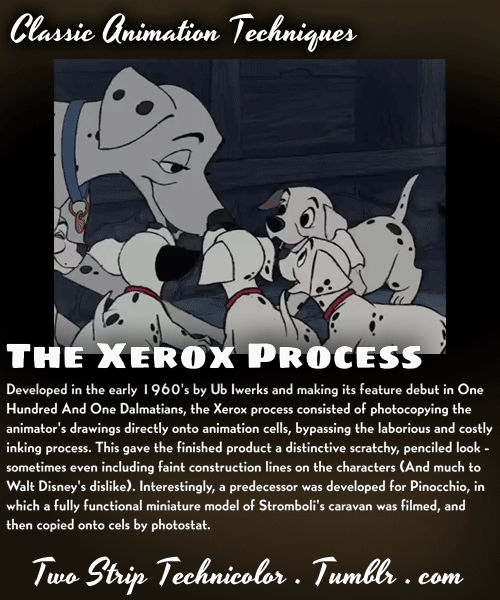
6. фотограф және инженер Герман Shulthays 1938 бастап 1940 диснейлік арнайы әсерлер бөлімінде жұмыс істеді және уақыт әсеріне үшін теңдессіз «Буратино», «қиялын» және «BAMBI» құрылды ... оның ноутбук сақталады сипаттамасы.
өту би снежинки құру үшін «Фантазия», тіркемелерге сандар тамшы ойыншық локомотив қоса берілген «Щелкунчик» Shulthays, фильм туралы, олардың айналасында және атып прокат; «Қасиетті Көктем» деп аталатын түтін суы су қоймасында ажырасуды болдырмау арқылы алынды; «Балдырдағы түндерде» арбалар - бұл сызбалардың металдан жасалған жылтыр қағазға көрінісі; Жарқырау мен шудың әсері әртүрлі бұрыштардан жарық түсетін металдан жасалған кесу арқылы жүзеге асырылды.
Шультуй талантты өнертапқыш және фотограф болды, оның мүдделері радио мен көркемдік қалпына келтіруден алғашқы компьютерлерге дейін созылды. Ол 1955 жылы Гватемалыда ерекше жағдайларда қайтыс болды. 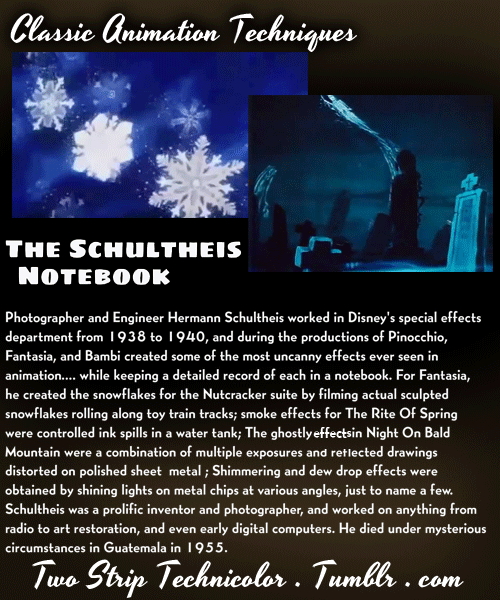
7. Дәстүрлі анимация дәуірі көптеген мультфильмдерді көрді, онда мультфильмдер нақты актерлермен және / немесе декорациялармен бірге. 20 жылы Max Fleischer Вальтер Lantts, «сия ыдысының Out» өз сериясы үшін анимация бар тірі түсіру тіркесімін пайдаланылады - «Dinky Doodle» Walt Disney үшін - қысқа фильм «Алиса Ғажайыптар елі» атты (1923) үшін.
Мұндай комбинацияға жету үшін әртүрлі элементтерді қосатын оптикалық принтер пайдаланылды, кейде суреттерден кесілген кейіпкерлердің үстіне түсірілген кейіпкерлер кесілді.
Ірі Studio неғұрлым озық әдісін, алдыңғы Light / BACK LIGHT пайдаланылатын (жеңіл алдыңғы / артқы жарық) бірінші жинақтарын rotoscoping содан кейін қолайлы Toon астында оларды сызу және орындалған анимациялық болды.
Дәстүрлі тәсілмен түсірілген анимация элементтері алдымен артқы жарықпен, содан кейін қара фонда түсірілді. Алынған элементтер оптикалық принтерге қосылған.
Бұл негізгі оптикалық процестер «Роджер Раббит» атты атуды жаңартты және пайдаланылды. Ең аз компьютерлік араласу.